Nội dung chính
Bạn muốn thay đổi tên facebook. Bạn chưa biết cách đổi tên Facebook như thế nào? Bài viết bên dưới, mình sẽ hướng dẫn các bạn cách chỉnh sửa tên Facebook trên máy tính, điện thoại nhanh chóng, dễ dàng chỉ với những bước đơn giản. Cùng theo dõi bài viết nhé!
Hướng dẫn cách đổi tên Facebook trên điện thoại IPhone
Để đổi tên facebook trên điện thoại Iphone, bạn cần thực hiện một số bước như sau:
Bước 1: Lựa chọn chức năng Cài đặt & quyền riêng tư
Đầu tiên, bạn truy cập vào Facebook, chọn biểu tượng 3 sọc ngang. Tiếp đó kéo xuống và lựa chọn Cài đặt & quyền riêng tư.
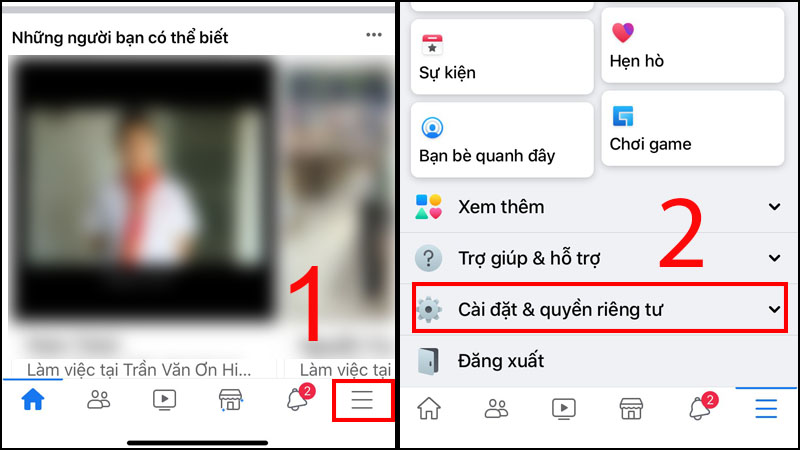
Bước 2: Nhấn chọn Thông tin cá nhân
Tiếp theo tại mục Cài đặt, bạn nhấn chọn Thông tin cá nhân.
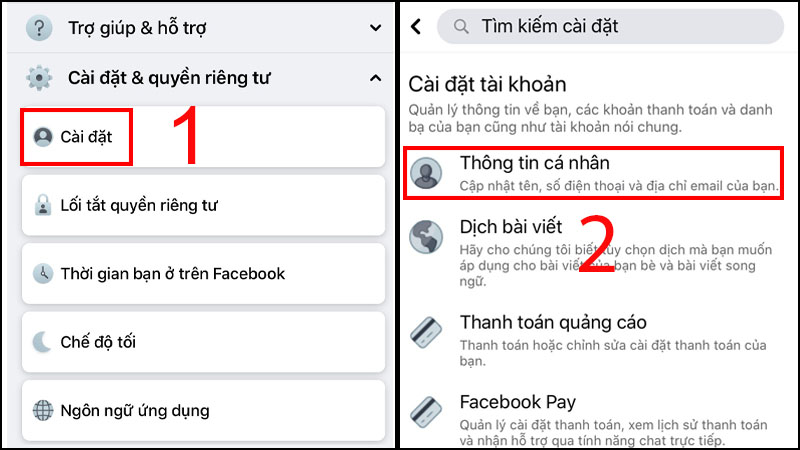
Bước 3: Thay đổi thông tin cá nhân
Bạn nhấp vào mục Tên, tiếp theo chỉnh sửa Tên theo mong muốn của bản thân. Cuối cùng chọn xem lại thay đổi một lần nữa.
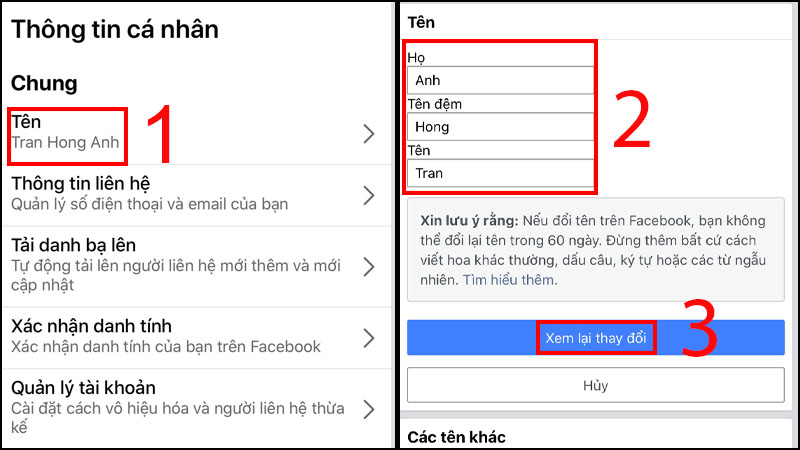
Bước 4: Xác nhận Tên hiển thị
Lựa chọn Tên mà bạn muốn hiển thị xác nhận bằng mật khẩu. Cuối cùng nhấn lưu thay đổi.
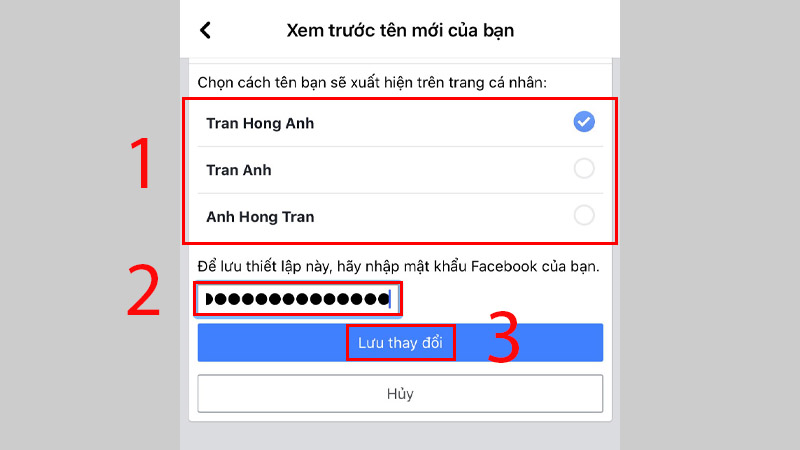
Cách đổi tên tài khoản Facebook trên máy tính
Hướng dẫn mà chúng tôi cung cấp được thực hiện trên laptop HP, hệ điều hành Windows 10. Những dòng máy khác, các bạn thực hiện tương tự:
Bước 1: Truy cập vào mục Cài đặt và quyền riêng tư trên thanh tác vụ ở trang cá nhân.
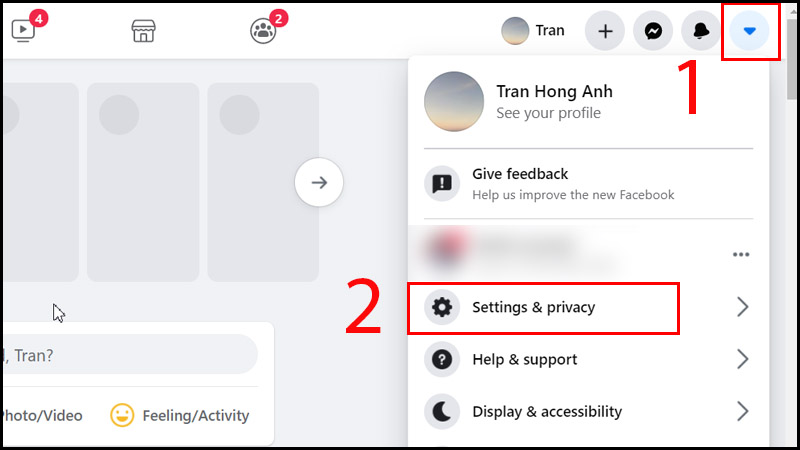
Bước 2: Nhấp chọn mục Cài đặt.
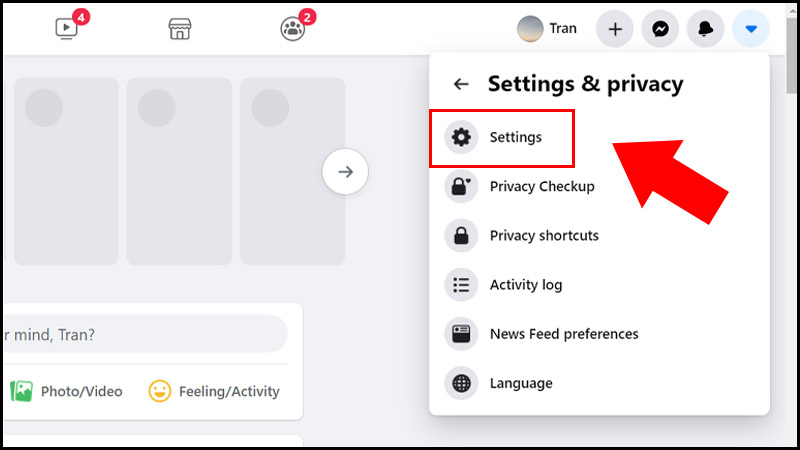
Bước 3: Nhấp chọn Chỉnh sửa tên.
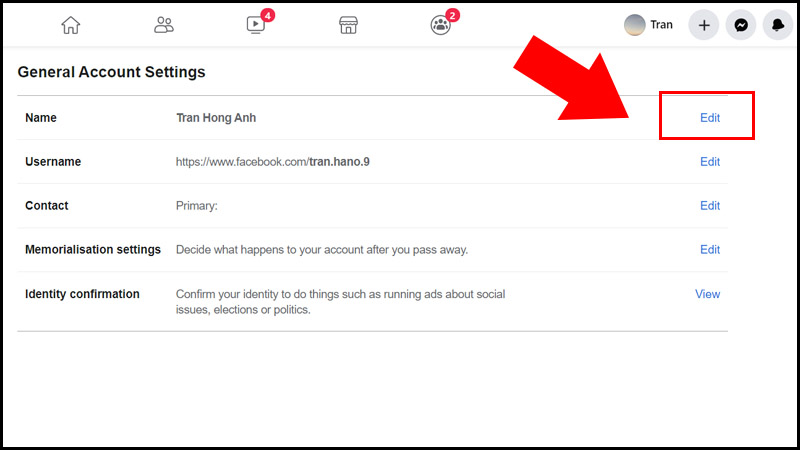
Bước 4: Thực hiện thay đổi thông tin tên Facebook -> Nhấn chọn Xem lại thay đổi.
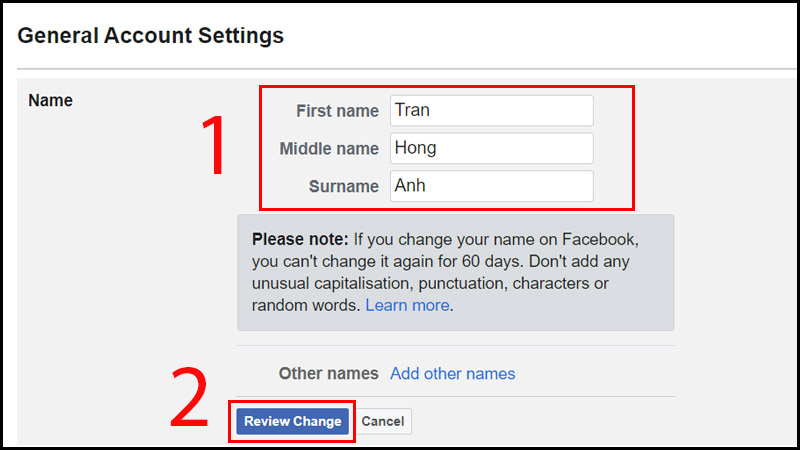
Bước 5: Nhập mật khẩu tài khoản Facebook của bạn để hệ thống xác nhận thông tin -> Chọn Lưu thay đổi.
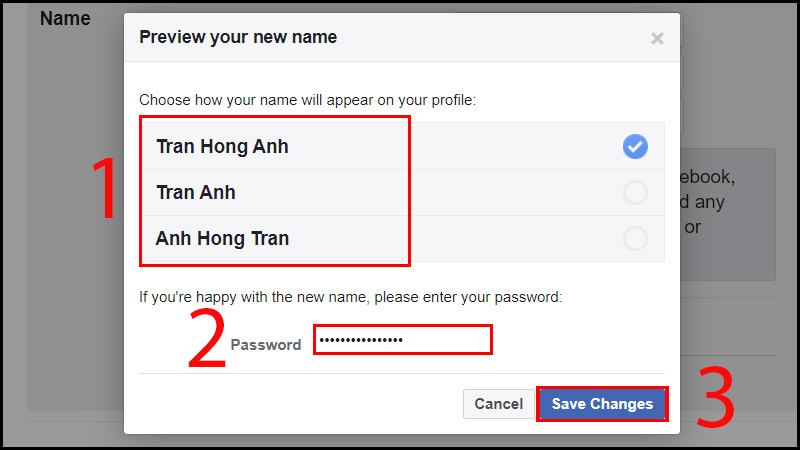
Cách đổi tên Facebook khi chưa đủ 60 ngày
Sử dụng lại tên trước đây
Lưu ý: Cách này chỉ sử dụng được đối những tài khoản đổi tên trong vòng 48 tiếng.
- Bước 1: Lựa chọn Cài đặt & quyền riêng tư trên thanh tác vụ trang cá nhân.
- Bước 2: Nhấn chọn Cài đặt.
- Bước 3: Trong mục cài đặt tài khoản chung, tại mục Tên > Nhấn chọn Chỉnh sửa.
- Bước 4: Sau đó, thay đổi tên và xác nhận tên.
Chuyển ngôn ngữ sang tiếng Anh
- Bước 1: Lựa chọn mục Cài đặt & quyền riêng tư trên thanh tác vụ trang cá nhân.
- Bước 2: Lựa chọn Ngôn ngữ.
- Bước 3: Chọn Chỉnh sửa ngôn ngữ hiển thị trên Facebook của bạn.
- Bước 4: Chọn ngôn ngữ tiếng Anh (English) > Nhấn chọn Lưu thay đổi. Sau đó, các bạn có thể thực hiện đổi tên Facebook như bình thường.
Lưu ý: Các bạn có thể chọn đổi ngôn ngữ khác mà mình muốn thay đổi khi sử dụng Facebook.
Sử dụng giấy tờ tùy thân
Đối với cách đổi tên facebook bằng giấy tờ tùy thân, Facebook chỉ cho phép thay đổi tên tài khoản đúng với họ tên tương ứng trên chứng minh nhân dân của bạn.
Bước 1: Đầu tiên, bạn tiến hành truy cập vào trang Đổi tên theo giấy tờ tùy thân của Facebook.
Bước 2: Thực hiện bổ sung đầy đủ những thông tin cá nhân bên dưới:
- Điền tên của bạn vào trường tên mới.
- Điền tên đệm của bạn vào trường tên đệm mới.
- Điền họ của bạn vào trường họ mới.
Sau đó, lựa chọn 1 lý do thích hợp vào mục Lý do thay đổi và chụp ảnh CMND của bạn.
Điều kiện để đổi tên Facebook
Một số lưu ý khi đặt tên trên Facebook
- Bạn có thể đặt tên chứa những chữ cái (A-Z), con số (0-9) và dấu chấm(.).
- Không được dùng những ác cụm từ mở rộng ví dụ như: .com, .net…
- Tên facebook của bạn cần phải có ít nhất 5 kí tự.
- Phải phù hợp với những điều khoản trên Facebook.
- Tên facebook không được đổi quá 60 ngày hoặc đổi quá 5 lần.
- Cần đặt đúng tên người dùng. Tài khoản không mạo danh tên của người khác.
- Chữ cái viết hoa không sử dụng để phân biệt các tên Facebook khác nhau.
Những ký tự mà bạn không được sử dụng trong tên Facebook
Tên người dùng trên mạng xã hội Facebook của bạn không được phép chứa các ký tự như:
- Biểu tượng, con số, viết hoa lộn xộn, những ký tự hay dấu chấm lặp lại.
- Danh xưng như: tôn giáo, nghề nghiệp.
- Những cụm từ có tích chất xúc phạm, khêu gợi…
Tên được phép đặt trên mạng xã hội Facebook
- Tên trên giấy tờ tùy thân.
- Các biệt danh.
- Tên thời con gái, tên viết tắt hoặc tên trong công việc.
Trên đây là hướng dẫn 3 cách đổi tên Facebook bằng điện thoại và máy tính đơn giản nhất mà chúng tôi muốn chia sẻ đến các bạn. Mong rằng bạn đã nắm rõ và chỉnh sửa thành công tên Facebook của mình. Cảm ơn các bạn đã quan tâm và theo dõi bài viết của chúng tôi!

